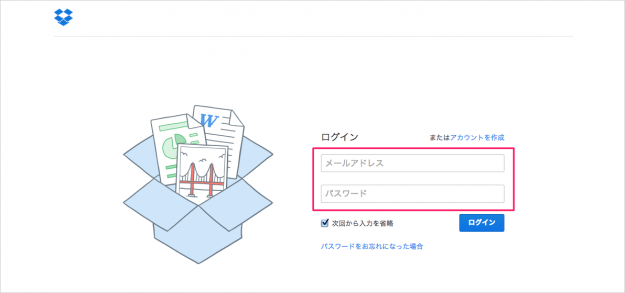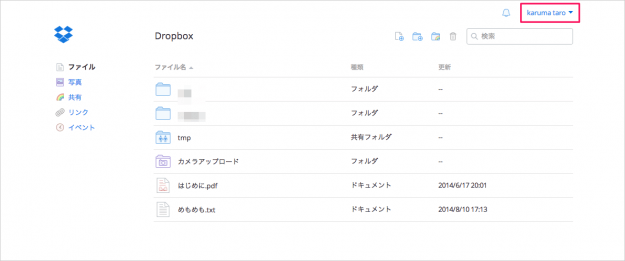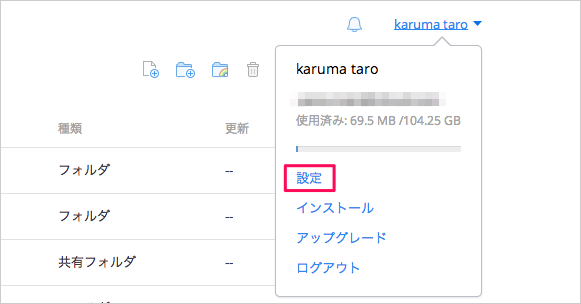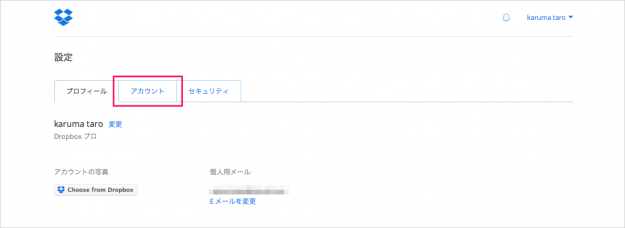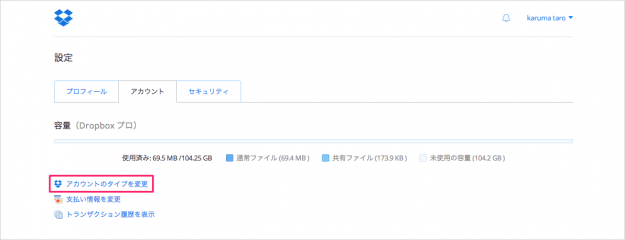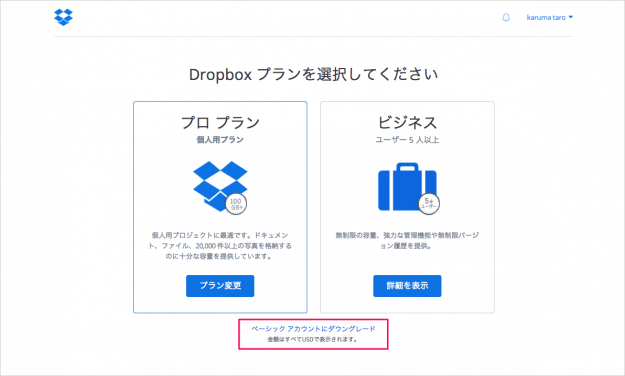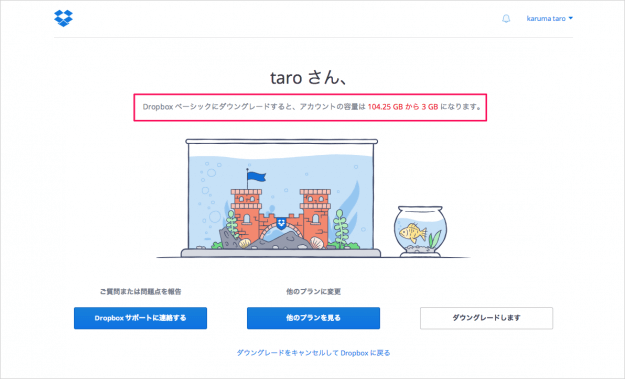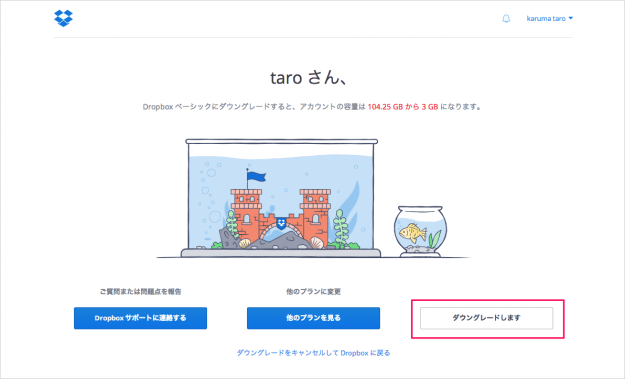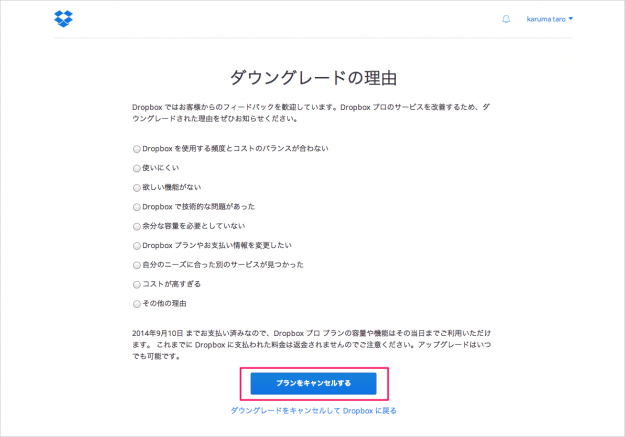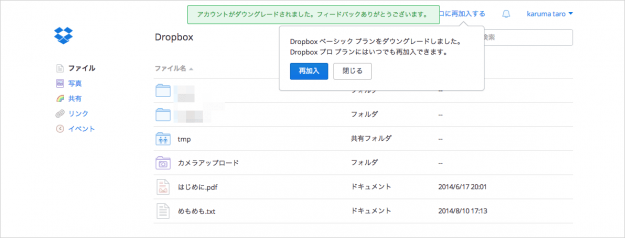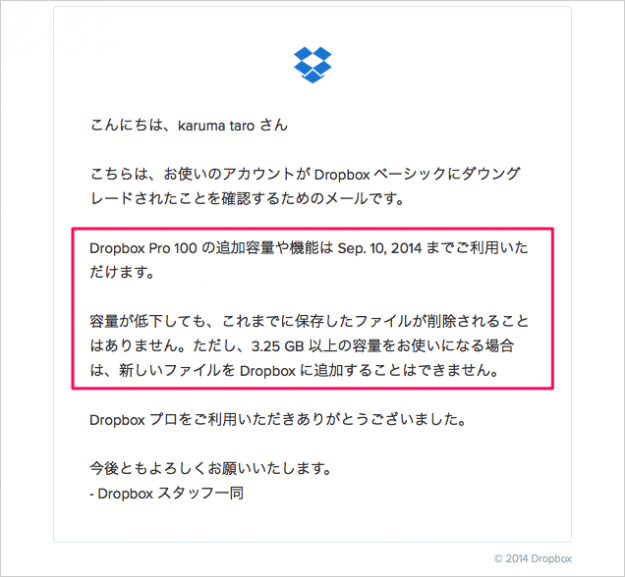目次
ここではDropboxのプロプラン(有料版)を解約、ダウングレードする方法を紹介します。
プロプランへアップグレードすると利用できる容量が大幅にアップします!が、あんまり容量を使っていない方やDropboxアカウントを削除予定の方は、まずプロプランを解約しましょう。
プロ(有料版)の解約 - ダウングレード
ダウングレードするDropboxアカウントの「メールアドレス」「パスワード」を入力し、「ログイン」をクリックします。
ログインするとフォルダ・ファイルの一覧が表示されるので、画面右上のユーザー名をクリックします。
クリックすると、このようにポップアップが表示されるので、その中から「設定」をクリックします。
上部タブメニュー「アカウント」をクリックします。
「アカウントのタイプを変更」をクリックします。
クリックすると「Dropbox プランを選択してください」というページが表示されるので、下の方にある「ベーシックアカウントにダウングレード」をクリックします。
すると「ダウングレード」すると容量がダウンしますよ。というメッセージが表示されます。
問題なければ、画面右下の「ダウングレードします」をクリックします。
ダウングレード理由を選択し、「プランをキャンセルする」をクリックします。
すると「アカウントがダウングレードされました。フィードバックありがとうございます。」というメッセージが表示されます。
また、このようなにダウングレード通知メールが届きます。このメールにはプロプランの利用期限と容量ダウン後のファイルについて記載されています(以下引用)。
Dropbox Pro 100 の追加容量や機能は XXXX までご利用いただけます。 容量が低下しても、これまでに保存したファイルが削除されることはありません。ただし、○○GB以上の容量をお使いになる場合は、新しいファイルをDropboxに追加することはできません。
その他のサービスの解約・退会まとめ